vivo手机是近年来备受瞩目的手机品牌之一,其独特的屏幕设置功能也备受用户青睐,其中vivo屏幕从下往上滑动设置方法更是备受关注。通过这一设置,用户可以自定义屏幕滑动所呈现的颜色,为手机增添个性化的风格。这项功能的设置方法简便易行,只需进入手机设置界面,找到屏幕设置选项,然后选择从下往上滑动功能,并选择喜欢的颜色即可。通过这一设置,用户不仅可以提升手机的使用体验,还可以展现自己的独特品味。vivo手机的屏幕滑动设置方法,为用户带来了更多的个性化选择,让手机在外观和功能上都能与众不同。
vivo屏幕从下往上滑动设置方法
步骤如下:
1.点击设置
打开vivo手机,找到并点击设置图标。
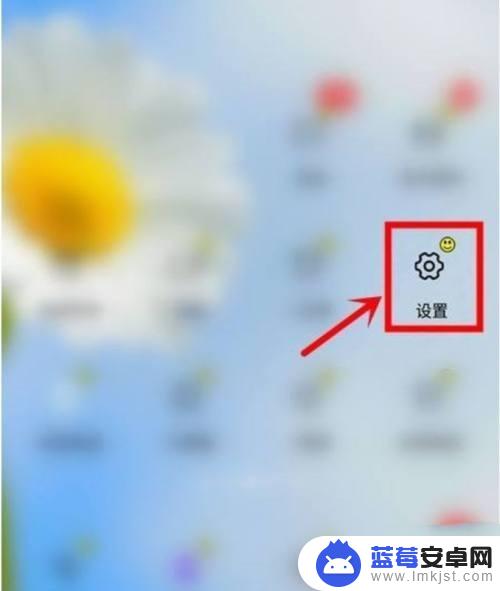
2.点击更多设置
在设置菜单栏页面点击“更多设置”。
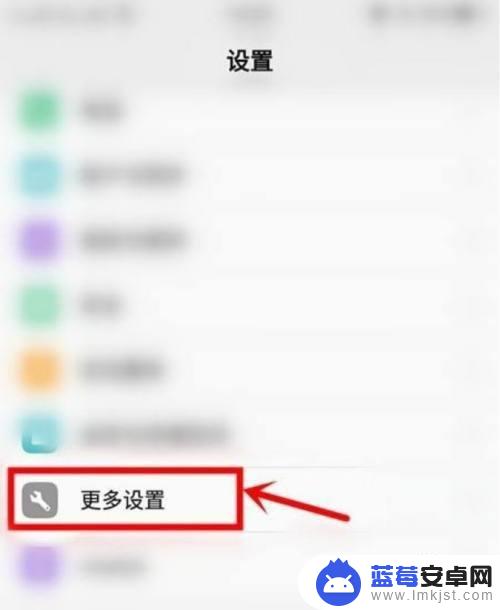
3.点击控制中心
点击“更多设置”菜单栏页面上的“控制中心”。
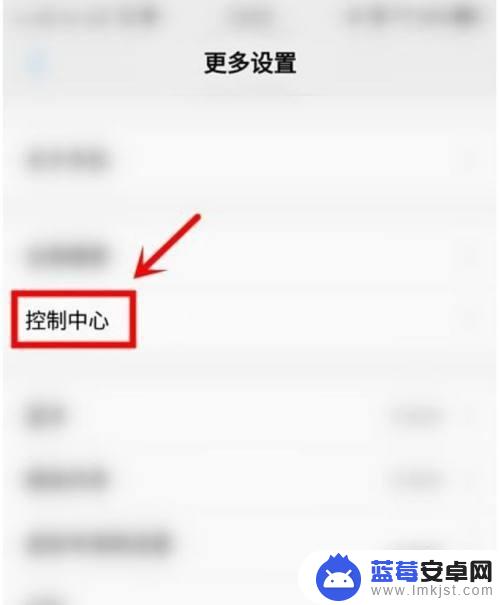
4.开启“应用内调出”
开启应用内调出。这样即可在应用内从底部向上滑动。
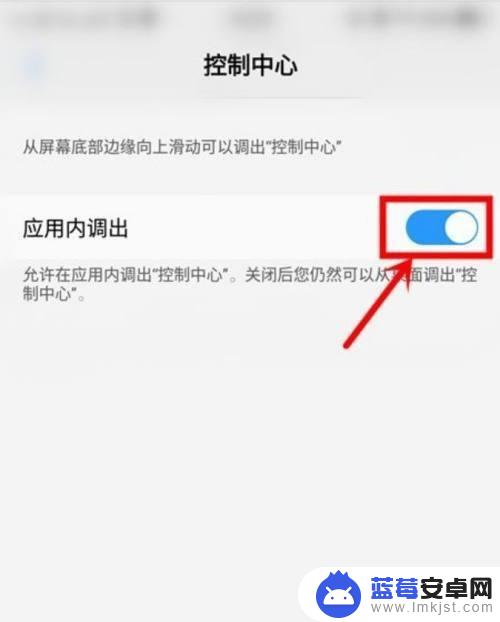
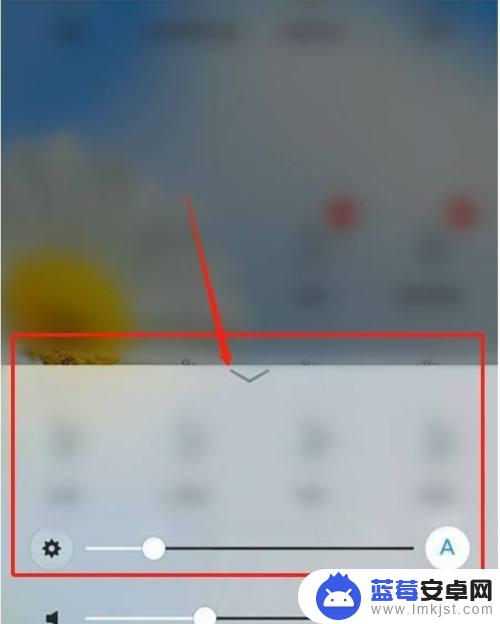
以上就是vivo屏幕从下往上滑颜色怎么设置的全部内容,有需要的用户可以根据以上步骤进行操作,希望对大家有所帮助。












